Ați înregistrat un videoclip care surprinde momentele plăcute ale prietenilor / familiei dvs. sau un incident cu adevărat amuzant în apropierea dvs.? Dar l-ați împușcat greșit într-un raport de aspect greșit? Și acum căutați o modalitate ușoară de a-l redimensiona, astfel încât să poată fi încărcat în Stare de nervozitate , Instagram , Youtube , Facebook , sau spune TIC-tac ? (Cine urăște adepții rapidi?). Atunci ai ajuns la locul potrivit. Astăzi vă voi împărtăși câteva modalități prin care vă puteți redimensiona cu ușurință videoclipurile online.
De asemenea, Citiți | Cum se elimină pâlpâirea luminoasă în timp ce înregistrați videoclipuri pe iPhone
Modalități de redimensionare a videoclipurilor pentru diferite rețele sociale
Cuprins
1. EZGif
Una dintre cele mai simple modalități este EZGif.com .
- Accesați site-ul web EZGif și încărcați videoclipul sau lipiți adresa URL a videoclipului.
- Faceți clic pe Încărcare videoclip.

- După ce videoclipul este încărcat, veți vedea câteva opțiuni pentru a converti, decupa, redimensiona, roti etc. (așa cum se arată în imagine)

- Puteți edita videoclipul după cum doriți. Și îl pot descărca.

- Avantaj: Fără filigran în clipul final.
- Dezavantaj: Nu există rapoarte de aspect predefinite disponibile. Trebuie să le introduceți singur.
2. Clideo
O altă platformă pentru redimensionarea videoclipului dvs. este Clideo . Aici primiți câteva presetări de pe rețelele sociale, în plus, puteți seta și dimensiuni personalizate pentru videoclipul dvs. Odată cu aceasta, există mai multe opțiuni, cum ar fi, pentru a schimba culoarea de fundal, a face videoclipul vertical / orizontal, plus puteți alege dintre mai mult de 20 de codecuri video pentru diferite platforme video. Trebuie să fiți preocupat de confidențialitatea datelor dvs. Ei bine, site-ul web Clideo este protejat cu un certificat SSL, ceea ce înseamnă că veți vedea că adresa URL a site-ului va începe cu un https unde „s” înseamnă Secure.
- Există câteva opțiuni pentru încărcarea videoclipului dvs. din Browse, Google Drive, DropBox și Paste a URL (deschiderea numărului final de posibilități).

- Trebuie doar să alegeți o opțiune și să încărcați videoclipul. (Videoclipul trebuie să depășească 3 secunde)

- După ce videoclipul dvs. este încărcat, veți fi întâmpinat cu acest ecran. Unde puteți găsi rezoluția video și codecul în bara de jos, opțiunile de redimensionare sunt situate spre dreapta.

- După ce ați ajustat toate aceste opțiuni după cum doriți. Doar faceți clic pe butonul Redimensionare situat în partea dreaptă jos.


- Avantaj: 20+ codecuri video și presetări de pe rețelele sociale.
- Dezavantaj: Singurul dezavantaj este că adaugă puțin filigran în partea dreaptă jos, dar nu vă faceți griji, nu site-ul oferă o opțiune de a elimina și filigranul, conectându-vă cu contul dvs. Facebook / Google. (în cazul în care nu doriți filigranul)

Aplicația Clideo este disponibilă pe Apple App Store de asemenea.
3. Adobe Spark
Adobe Spark este un alt instrument online pentru redimensionarea videoclipurilor.
- Faceți clic pe Redimensionați videoclipul acum.

- În pagina următoare, vă puteți înscrie cu oricare dintre aceste opțiuni.

- După procesul de înscriere, puteți alege oricare dintre aceste șabloane pre-construite sau pur și simplu creați unul nou.

- Odată ce șablonul este ales sau creat, sunteți redirecționat către un ecran de editare video online, așa cum se arată în imagine.

- Puteți găsi fila Aspect, Tema, Redimensionare, Muzică din panoul din dreapta sus.



- Avantaj: După ce v-ați editat videoclipul, îl puteți distribui pe Google Drive, puteți invita persoane cu un link sau puteți descărca clipul.

- Dezavantaj: Clipul final vine cu un filigran în partea dreaptă jos, în plus, există și un clip Outro predefinit atașat la videoclipul dvs. Ceea ce poate fi desigur eliminat la prețul unui plan premium.

4. Kapwing
Ultima, dar nu cea mai mică opțiune este Kapwing.com .
- Aici aveți opțiunea de a încărca un videoclip sau de a lipi o adresă URL.

- După încărcarea videoclipului, veți ajunge la editorul principal. Unde se află majoritatea opțiunilor de editare în panoul din dreapta.

- Puteți regla setările de export din colțul din dreapta sus.

- După ce ați editat videoclipul după cum doriți, puteți exporta videoclipul sau pur și simplu salva schița.

- Există o pagină de procesare care vă poate face puțin tensionată, dar nu vă faceți griji, trebuie doar să așteptați finalizarea procesării.

- După ce ați terminat, puteți descărca videoclipul.

- Avantaj: Există câteva rapoarte de aspect predefinite disponibile.
- Dezavantaj: Există un filigran în videoclipul final.
Acestea sunt câteva modalități prin care vă puteți redimensiona videoclipurile online gratuit. Puteți încerca oricare dintre aceste trucuri. Spuneți-ne care dintre aceste trucuri a funcționat pentru dvs., în comentariile de mai jos. Rămâneți abonat la GadgetsToUse.com și la Canalul canalului YouTube pentru mai multe astfel de sfaturi și trucuri uimitoare.
Comentarii Facebook






















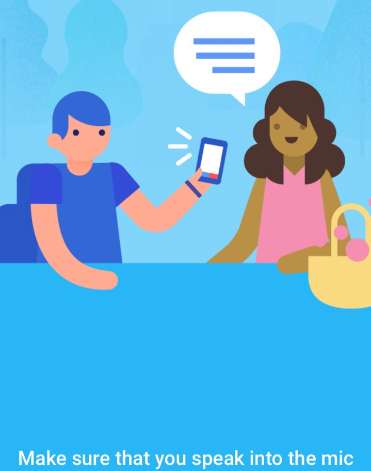

![[Funcționează] 7 remedieri pentru notificările întârziate de pe telefonul tău Android](https://beepry.it/img/featured/31/7-fixes-delayed-notifications-your-android-phone.png)




